国家开放大学计算机应用基础(本)形考任务实训任务 包含:实训任务一、二、三、四、五.docx
2.虚拟产品一经售出概不退款(资源遇到问题,请及时私信上传者)
国家开放大学计算机应用基础(本)形考任务实训任务 本实训任务旨在掌握 Windows 10 操作系统的基本操作方法和文件资源管理器的基本操作方法。通过完成本实训任务,学生将掌握 Windows 10 的启动和关闭方法、鼠标的操作方法、窗口、图标、菜单、工具栏、快捷方式的操作方法,以及文件资源管理器的启动、关闭、文件、文件夹和磁盘的操作方法。 一、Windows 10 基本操作 1. 实验目的:掌握使用 Windows 10 的基本方法。 2. 实验要求: (1) 观察 Windows 10 的桌面结构。 (2) 掌握 Windows10 的启动和关闭方法。 (3) 掌握鼠标的操作方法。 (4) 掌握窗口、图标、菜单、工具栏、快捷方式的操作方法。 3. 实验内容和步骤: (1) Windows 10 的启动和关闭。 ①启动计算机,观察在 Windows 10 操作系统的启动过程中屏幕是怎样变化的。在上述过程中出现屏幕显示的是 WINDOWS 10 的桌面②观察 Windows 10 操作系统启动完成后屏幕的全貌。全貌是 WINDOWS 10 桌面图③移动鼠标,观察鼠标指针在屏幕上运动的效果。将鼠标指针指向一个位于桌面上的图标并移动鼠标,会看到该图标随图标一同移动,当释放鼠标按钮时该图标便停止在桌面的某位置上④随意单击几个桌面上的图标,注意图标发生了何种变化。该图标被加亮显现蓝色⑤右击桌面上无图标处,会出现什么现象?描述出现的内容(快捷菜单)。⑥右击桌面上某个图标,会出现什么现象?描述出现的内容(快捷菜单)。⑦单击“开始”按钮,在随后弹出的开始菜单中单击“关机”选项,观察屏幕是怎样变化的。屏幕显示弹出“关机”提示对话框,(屏幕颜色变淡) (2) 窗口操作。 ①双击桌面上“此电脑”图标后观察随后弹出的窗口。②单击“最大化”按钮,出现了什么现象?描述出现的内容。(窗口最大)③单击“还原”按钮,出现了什么现象?描述出现的内容。(还原窗口)④单击“最小化”按钮,出现了什么现象?描述出现的内容。(窗口隐藏于任务栏)⑤单击“关闭”按钮,出现了什么现象?描述出现的内容。(窗口关闭)⑥重复步骤①~步骤⑤。⑦双击“此电脑”图标后,双击窗口内 C 盘图标,会出现什么现象?描述出现的内容。(C 盘被打开)⑧单击标准工具栏内的“后退”按钮,出现了什么现象?描述出现的内容。(返回上一个窗口)⑨单击标准工具栏内的“前进”按钮,出现了什么现象?描述出现的内容。(返回下一个窗口)⑩将鼠标指针移至窗口的右边或底边,出现了什么现象?描述出现的内容。(鼠标指针变上、下或左、右双箭头, 可移动窗口大小) (3) 快捷方式操作方法。 ①双击桌面上“回收站”图标。②在窗口内无图标处右击,观察出现的快捷菜单的结构。③选择“排序方式”项后看到了什么?描述出现的内容。(出现一个下一级菜单)④分别选择不同的排序方式,观察出现的效果。描述出现的内容。(图标会按不同方式排列)⑤拖动几个窗口内的图标后再重复上一步操作。⑥右击 C 盘图标,在弹出的快捷菜单中选择“属性”项并单击,结果是什么?描述出现的内容。(本地磁盘 c 属性选项窗口) 二、文件资源管理器的基本操作 1. 实验目的: (1) 掌握文件资源管理器的基本操作方法。 (2) 掌握文件、文件夹和磁盘的操作方法。 2. 实验要求: (1) 理解文件资源管理器在 Windows10 操作系统中的功能和地位。 (2) 掌握文件资源管理器的启动、关闭,文件资源管理器窗口和文件夹选定的操作方法。 (3) 掌握文件、文件夹的操作(创建、复制、移动、更名、删除、查找等)方法。 3. 实验内容和步骤: (1) 文件资源管理器的启动和关闭。 ①右击“开始"按钮,从弹出的快捷菜单中选择“文件资源管理器”项后观察文件资源管理器窗口的结构。②分别右击左、右两个窗口的空白处,会出现什么现象?描述出现的内容。(分别出现不同的快捷菜单)③单击左窗内某个文件夹,观察右窗和“地址”栏内出现了什么现象?描述出现的内容。(出现所选文件夹地址)④分别单击左窗内某文件夹前的“”“”符号,出现了什么现象?描述出现的内容。(打开此文件夹展开子文件夹)⑤设法使右窗出现一个以上的文件夹,并对其进行单击和双击操作,将出现什么现象?描述出现的内容。(单击选中某个文件夹、双击打开某个文件夹)⑥关闭文件资源管理器。 (2) 文件与文件夹操作。 ①选定 C 盘,打开[文件]菜单并选定[新建]→“文件夹”项,建立一个名为“mytemp”的文件夹(如果已存在可跳过此步骤)。②删除 C 盘上名为“mytemp”的文件夹,观察“回收站”内的变化。③重复上述两个步骤后,从“回收站”恢复一个已删除的“mytemp”文件夹,观察“回收站”内的变化。④选定一个逻辑盘符,使用通配符查出全部文件扩展名为“.txt”的文件,观察搜索结果。⑤在上- -步的基础上选定前三个文件并用粘贴的方法复制到“mytemp”文件夹内,观察“mytemp”文件夹内的变化。 ⑥选定“mytemp”文件夹,将排列在第 1 位置的文件更名为“test.txt” 。⑦删除排列在“mytemp"文件夹中第 2 位置的文件并观察“回收站”内的变化,描述出现的内容。(回收站内多了一个文件夹)⑧将剩余的最后一个文件用拖动的方法复制到“mytemp”文件夹内。
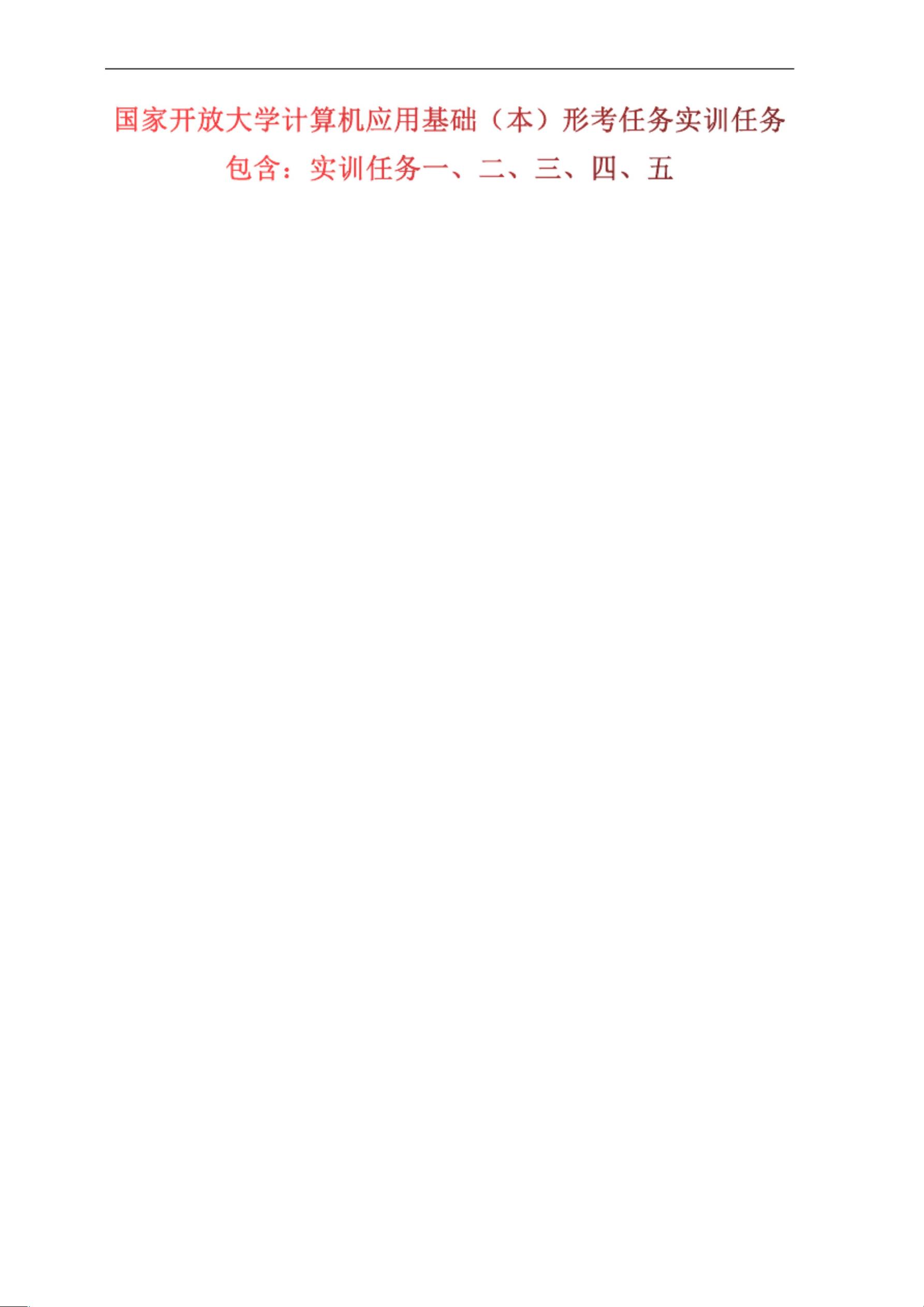
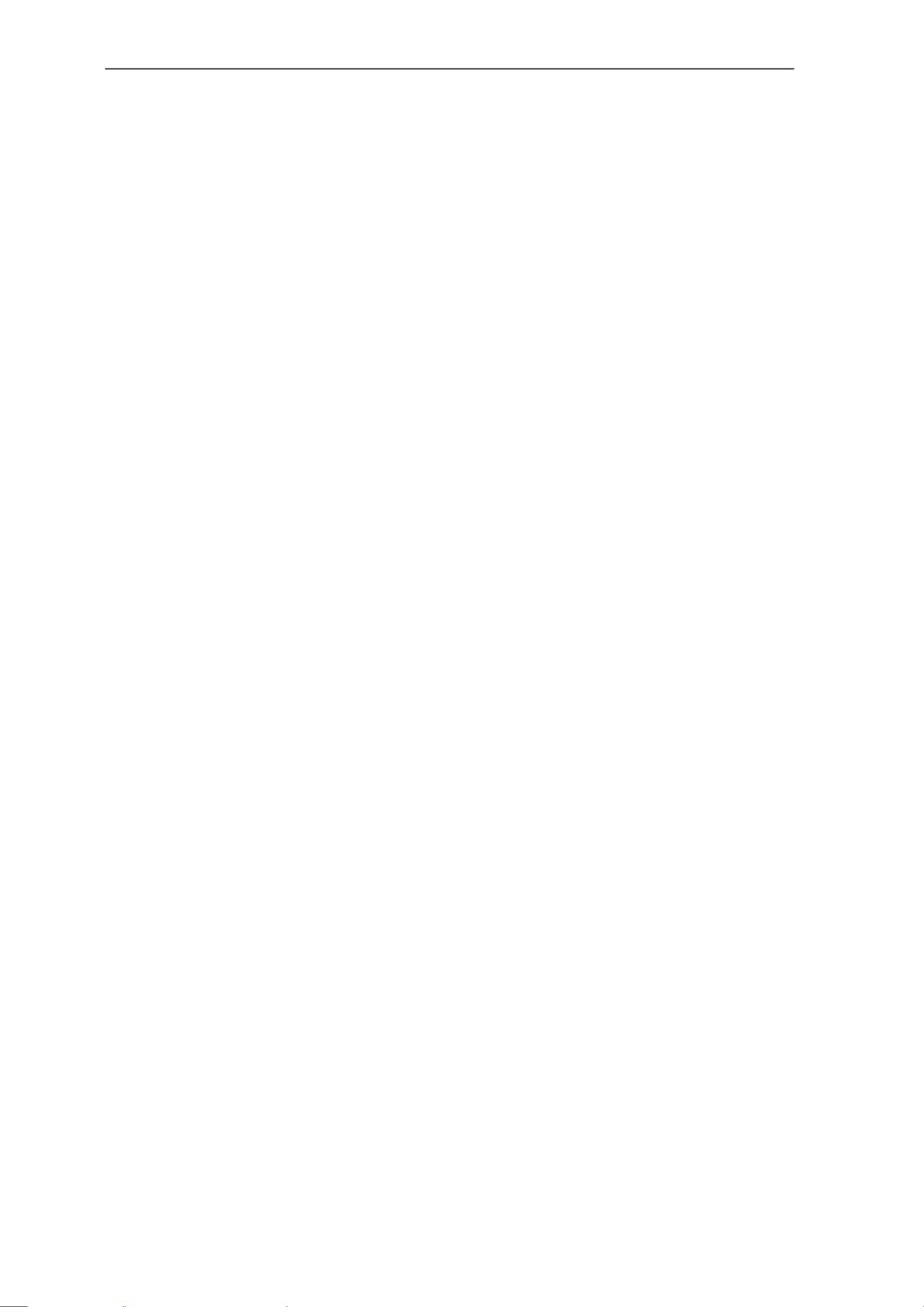
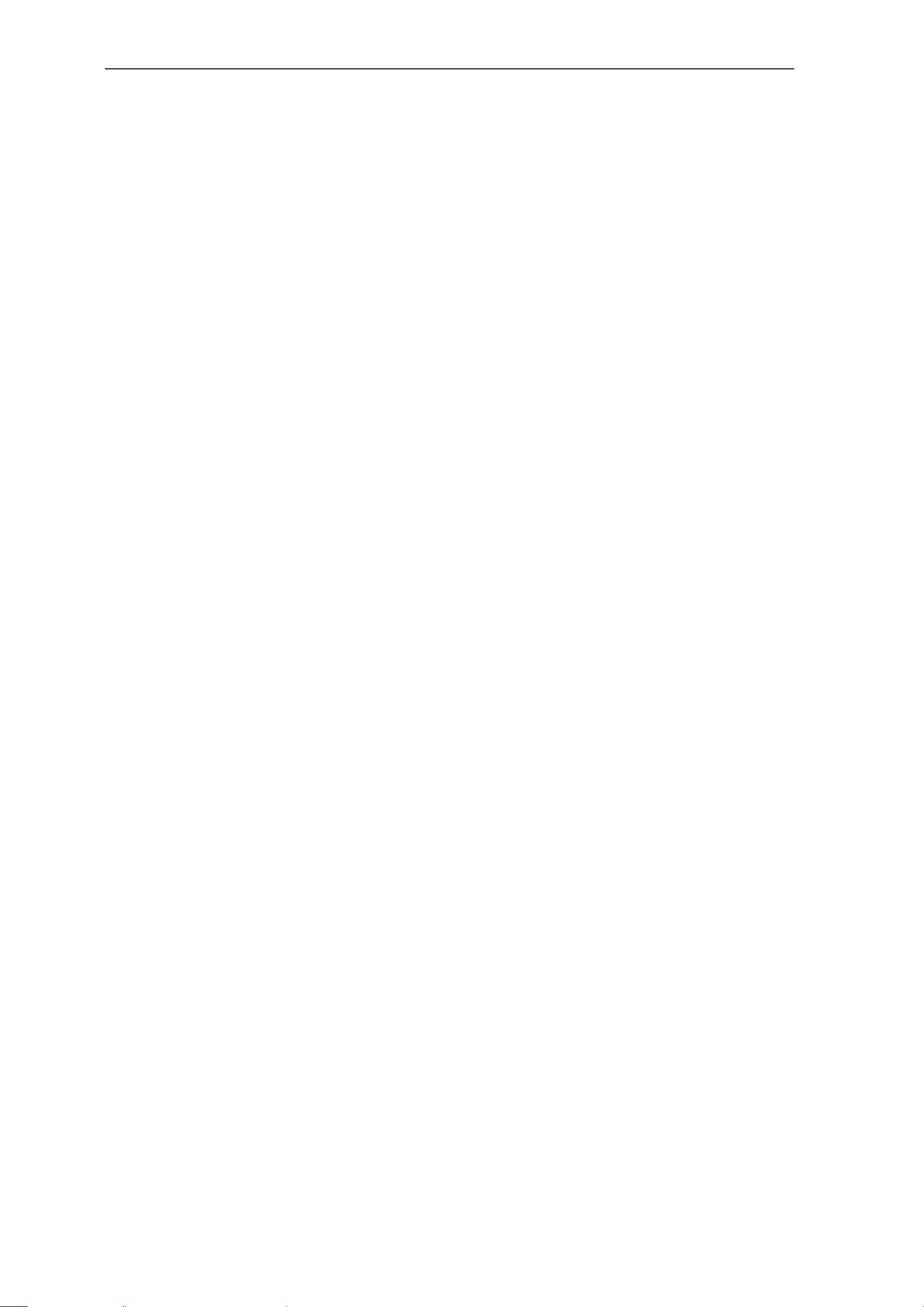
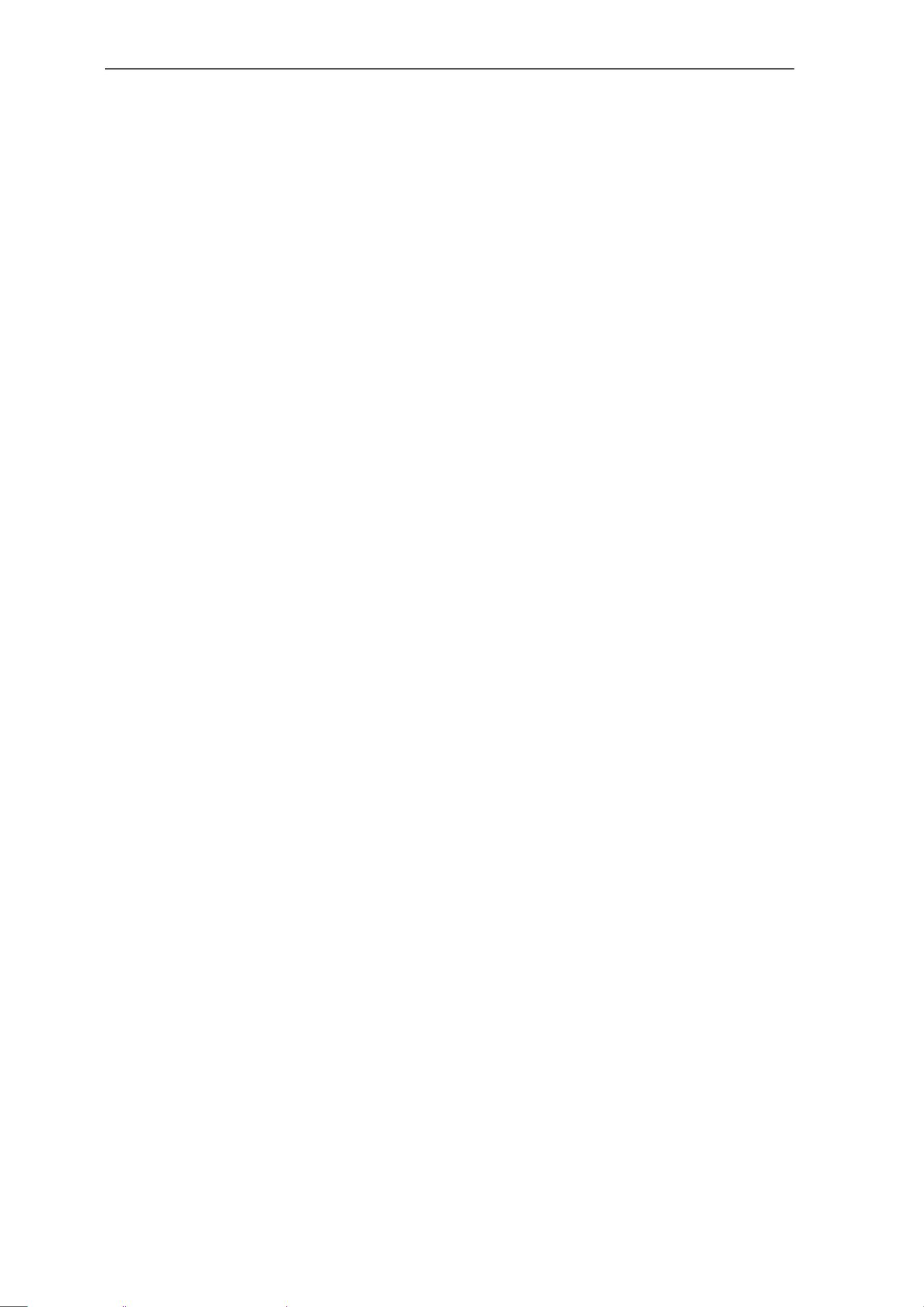
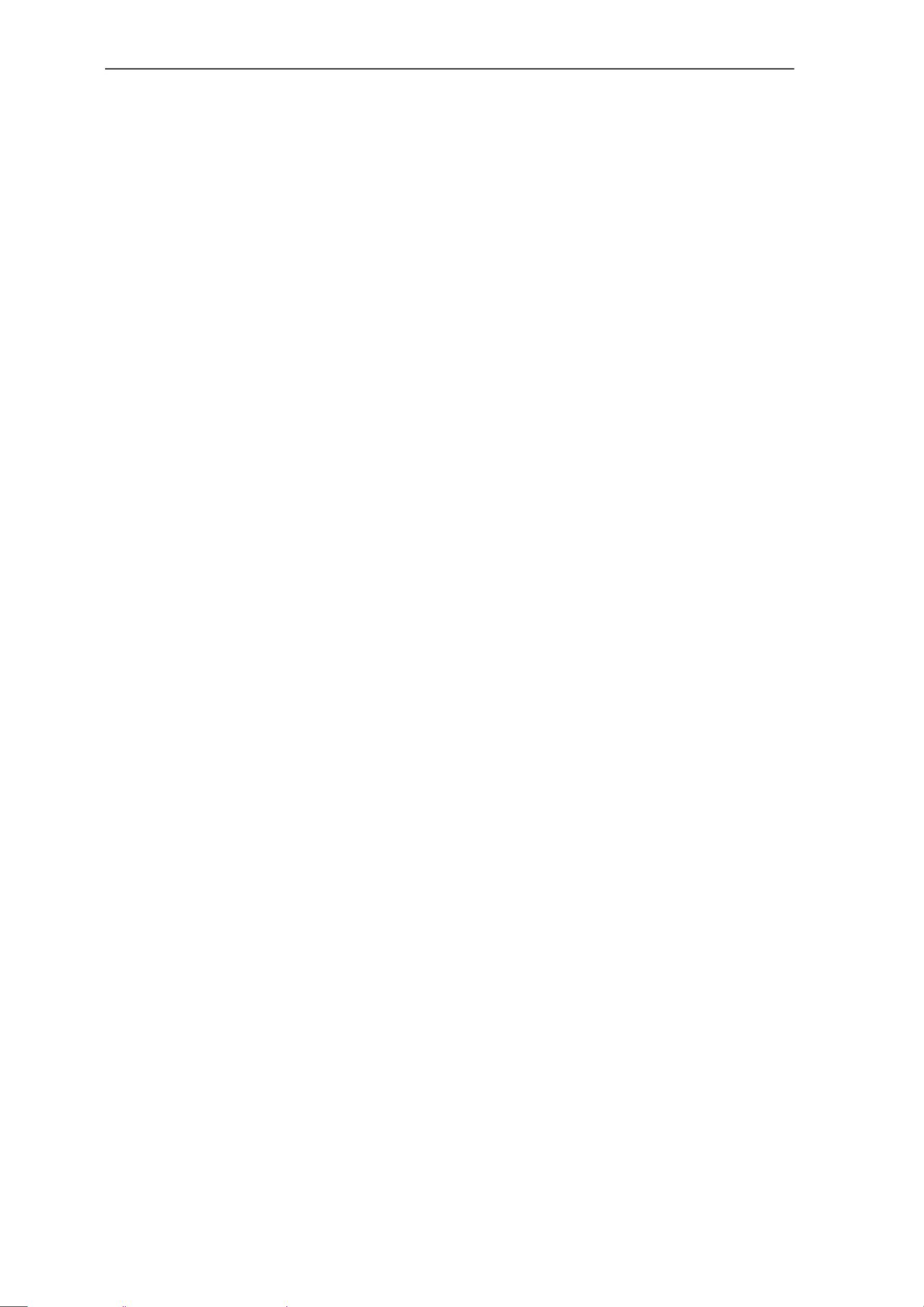
剩余41页未读,继续阅读

- 粉丝: 8538
- 资源: 2万+
 我的内容管理
展开
我的内容管理
展开
 我的资源
快来上传第一个资源
我的资源
快来上传第一个资源
 我的收益 登录查看自己的收益
我的收益 登录查看自己的收益 我的积分
登录查看自己的积分
我的积分
登录查看自己的积分
 我的C币
登录后查看C币余额
我的C币
登录后查看C币余额
 我的收藏
我的收藏  我的下载
我的下载  下载帮助
下载帮助

 前往需求广场,查看用户热搜
前往需求广场,查看用户热搜最新资源


 信息提交成功
信息提交成功